- 일부 PC 게임은 콘솔 컨트롤러를 주변 장치로 사용하여 플레이 할 수도 있습니다.
- 그러나 컨트롤러를 사용하는 동안 런타임 오류가 나타날 수 있으며 이는 게임 플레이에 영향을 미칠 수 있습니다.
- 유사한 기사가 많이 있습니다. 런타임 오류 문제 해결을위한 전용 허브.
- PC에서 플레이하는 것을 좋아한다면Xbox One 페이지.

이 소프트웨어는 드라이버를 계속 실행하여 일반적인 컴퓨터 오류 및 하드웨어 오류로부터 안전하게 보호합니다. 간단한 3 단계로 모든 드라이버를 확인하세요.
- DriverFix 다운로드 (확인 된 다운로드 파일).
- 딸깍 하는 소리 스캔 시작 문제가있는 모든 드라이버를 찾습니다.
- 딸깍 하는 소리 드라이버 업데이트 새 버전을 얻고 시스템 오작동을 방지합니다.
- DriverFix가 다운로드되었습니다. 0 이번 달 독자.
Xbox One 컨트롤러는 Windows 10과 완벽하게 호환됩니다. 상자에서 시스템. 그러나 컨트롤러를 연결 한 후 때때로 Xbox One 컨트롤러 런타임 오류가 발생할 수 있습니다.
이 오류는 가끔 발생하지만 여전히 성가신 일입니다. 여러 사용자가이 오류를보고했습니다. Microsoft 커뮤니티 법정.
이 오류는 Windows 8.1에서 XBOX ONE 컨트롤러를 사용하기 시작한 후에 표시되기 시작했습니다.
오래 전에 넬슨 시장의 블로그에서 드라이버를 설치했지만 마이크로 USB 케이블을 통해 컨트롤러를 실제로 연결 한 후에야이 오류가 발생합니다.
이 오류는 호환되지 않는 드라이버 또는 Visual C ++ 패키지의 문제로 인해 발생할 수 있습니다. 이 문서에 나열된 단계에 따라 Windows에서 Xbox One 컨트롤러 런타임 오류를 수정합니다.
Xbox One 컨트롤러 런타임 오류를 어떻게 수정합니까?
1. Xbox One 컨트롤러 PC 드라이버 설치
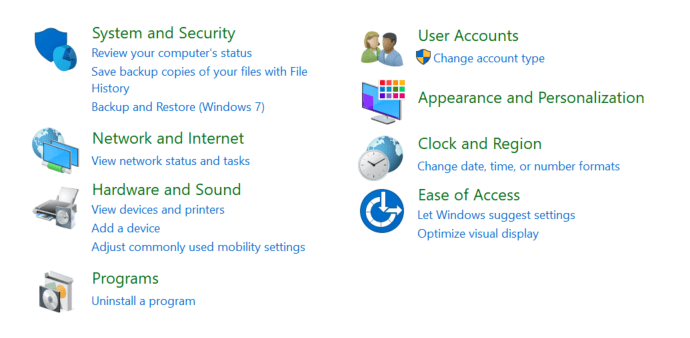
1.1 Xbox 360 드라이버 제거
- 프레스 Windows 키 + R 실행을 엽니 다.
- 유형 제어 클릭 확인 제어판을 엽니 다.
- 아래에 프로그램들, 클릭 프로그램을 제거하십시오.
- 고르다 Microsoft Xbox 360 설치된 프로그램 목록에서 드라이버.
- 클릭 제거. 딸깍 하는 소리 예 조치를 확인합니다.
1.2 Xbox One 컨트롤러 드라이버 설치
- 드라이버가 제거되면 최신 버전의 Xbox One 드라이버를 다운로드합니다.
- 설치 프로그램을 실행하여 드라이버를 설치하십시오.
- 드라이버가 설치되면 컴퓨터를 재부팅하십시오.
- Xbox One 컨트롤러를 연결하고 오류가 해결되었는지 확인합니다.
Microsoft는 Windows 10이 사전 설치되어 제공되므로 Xbox One 컨트롤러에 대한 직접 다운로드 링크 제공을 중단했습니다. 그러나 약간의 조사를 통해 타사 소스에서 드라이버를 수동으로 다운로드 할 수 있습니다.
Xbox One 오류 0x87e107d1: 해결 방법은 다음과 같습니다.
2. 클린 부팅 수행
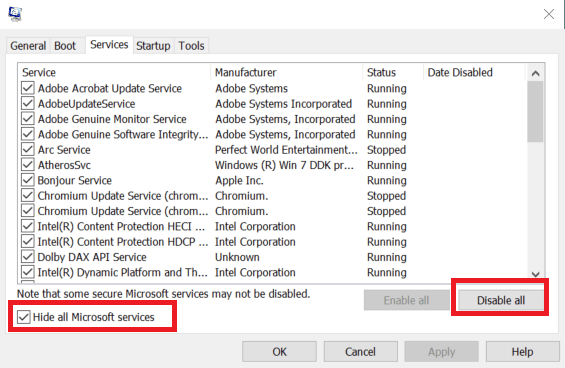
- 프레스 Windows 키 + R.
- 유형 msconfig.msc 클릭 확인.
- 에서 시스템 설정 창을 열고 서비스 탭.
- 을 체크 해봐 모든 Microsoft 서비스 숨기기 상자.
- 이렇게하면 모든 필수 Microsoft 서비스가 숨겨 지므로 실수로 비활성화하지 않도록합니다.
- 모든 Microsoft 서비스가 숨겨지면 모두 비활성화 단추.
- 유지 시스템 설정 창이 열립니다.
- 프레스 Ctrl + Shift + Esc 작업 관리자를 엽니 다.
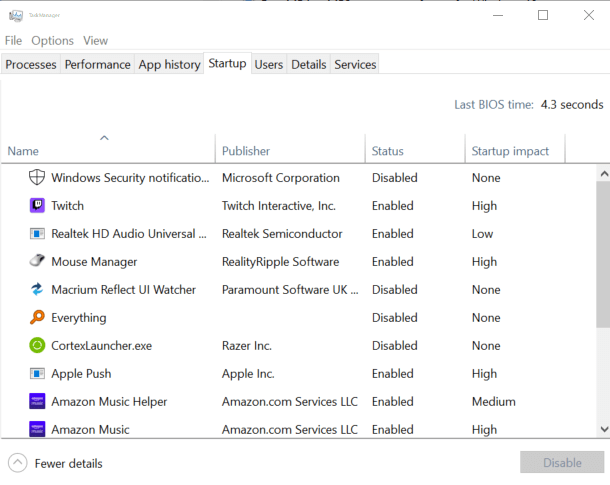
- 열기 시작 탭.
- 에서 활성화 된 모든 앱을 비활성화합니다. 시작 탭을 닫고 작업 관리자.
- 시스템 구성 창에서 대다 과 확인 변경 사항을 저장합니다.
- 메시지가 표시되면 재시작 지금.
이제 Windows는 최소한의 Windows 서비스로 다시 시작됩니다. Xbox One 컨트롤러를 PC에 연결하고 오류가 발생하는지 확인하십시오.
클린 부팅 모드에서 오류가 발생하지 않으면 타사 소프트웨어가 오류를 유발할 수 있습니다. 문제를 해결하려면 소프트웨어를 찾아서 제거해야합니다.
비활성화 된 모든 서비스를 활성화하여 클린 부팅을 비활성화하고 다른 문제 해결 단계를 진행하기 전에 컴퓨터를 재부팅하십시오.
3. Microsoft Visual C ++ 업데이트
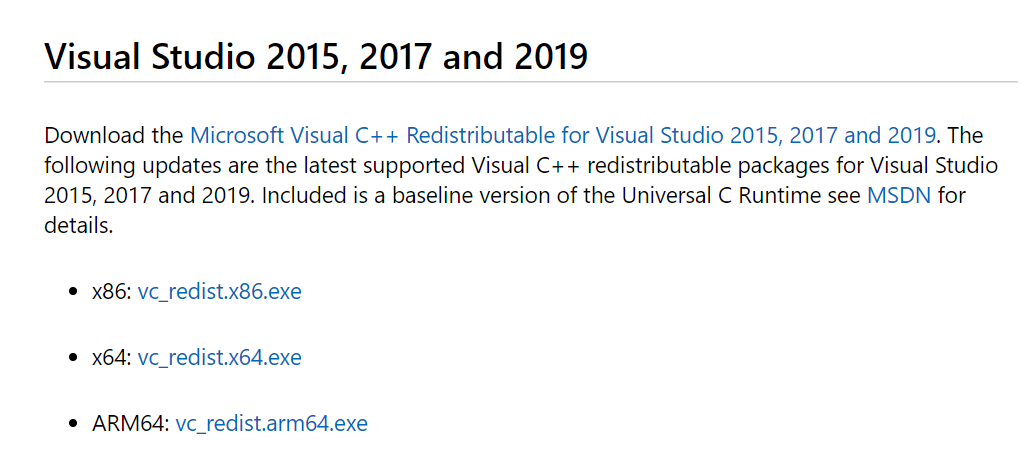
- 로 이동 마이크로 소프트 비주얼 C ++ 다운로드 페이지.
- 최신 버전을 다운로드하려면 링크를 클릭하십시오. 마이크로 소프트 비주얼 C ++.
- 소프트웨어의 올바른 버전 (32/64 비트)을 선택했는지 확인하십시오.
- 설치 프로그램을 실행하고 화면의 지시에 따라 설치를 완료하십시오.
- 컴퓨터를 재부팅하고 Xbox One 컨트롤러를 연결합니다.
- 런타임 오류가 해결되었는지 확인하십시오.
3.1 Windows OS 업데이트
- 프레스 Windows 키 + I.
- 이동 업데이트 및 보안.
- Windows 빌드에 대해 보류중인 모든 업데이트를 다운로드하고 설치합니다.
최신 Windows 10 빌드에는 최신 Xbox One 컨트롤러 드라이버가 사전 설치되어 있습니다. 따라서 업데이트를 설치하면 컨트롤러 문제를 해결할 수 있습니다.
4. 시스템 파일 검사기 도구 실행
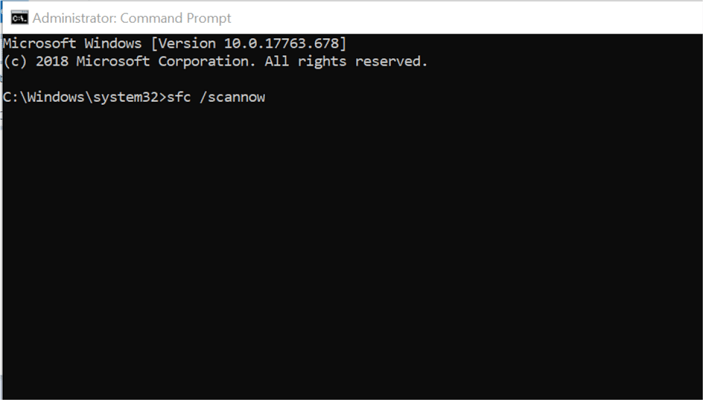
- 눌러 윈도우 키 및 유형 cmd.
- 오른쪽 클릭 명령 프롬프트 그리고 선택 관리자 권한으로 실행하십시오.
- 명령 프롬프트 창에서 다음 명령을 입력하고 Enter 키를 누릅니다.
- sfc / scannow
- 스캔이 완료되면 시스템 파일 검사기 도구는 무결성 위반이 발견되었는지 여부를 나타냅니다.
- 무결성 위반이 발견되면 시스템 파일 검사기 도구를 사용하면 문제를 해결할 수 있습니다.
- 문제가 해결되면 컴퓨터를 재부팅하고 오류가 해결되었는지 확인하십시오.
Xbox One 컨트롤러 런타임 오류는 여러 가지 이유로 발생할 수 있습니다. 문제를 해결하려면 최신 Xbox One 컨트롤러 드라이버를 설치하여 시작하십시오. 문제가 지속되면이 문서의 다른 단계를 시도하여 도움이되는지 확인하십시오.
자주 묻는 질문
런타임 오류는 영향을받는 프로그램이 실행되는 동안에 만 발생하기 때문에 다른 유형의 오류 중에서 고유합니다. 체크 아웃 런타임 오류를 수정하는 데 도움이되는 도구.
비용은 공급 업체마다 다르며 약 200 달러 정도이지만 차세대 콘솔이 출시되면 Xbox One 가격이 하락할 것입니다.
Xbox 컨트롤러로 인해 런타임 오류가 발생하면 제어권을 잃고 게임도 종료 될 수 있습니다.
![런타임 오류 13: 유형 불일치 [Fix]](/f/f5d3d8f0d0712c5e8d2148a312ead376.png?width=300&height=460)

![런타임 오류 7: 메모리 부족 [수정]](/f/3b2c58433dccafcdbfd0918d1430fe97.jpg?width=300&height=460)